Привет всем! Посоветуйте, пожалуйста, программу для скульптинга с таким же обширным функционалом, как Zbrush, но более простую в использовании (чтобы были функции, аналогичные dynamesh и zremesher, возможность запекания карт). Сколько не изучаю Zbrush, стоит сделать перерыв, как опять не помню эту кучу разных сочетаний горячих клавиш и что откуда брать в этом непонятном меню. В общем, хочется больше заниматься творчеством, а не взрывать мозг каждый раз. Ещё стоит что-то не то нажать и потом фиг поймёшь, что с этим делать.
В 3d max как-то сразу все ясно и понятно и даже если что-то не знаешь, можно посмотреть в меню.
Blender тоже как-то не лёг по похожим причинам, что и zbrush.
В общем, прошу совета! Спасибо!
На сайте c 06.05.2014
Сообщений: 3034
Краснодар
На сайте c 24.03.2018
Сообщений: 31
Цитата shinodem:
Спасибо! А что из этих трех оптимальней?
На сайте c 06.05.2014
Сообщений: 3034
Краснодар
Цитата Dina_86:
Цитата shinodem:
Zbrush на минималках — SCULPTRIS
Спасибо! А что из этих трех оптимальней?
софта для скульпта не так много, основные это зибраш как стандарт, 3дкоат и мудбокс.
у каждого свои плюс и закидоны. что-то одно сложно посоветовать, лучше сами посмотрите. личной мой взор упал на 3дкоат из за интерфейса, он вроде бы кажется простым для совоения, на фотошоп немного похож, но знакомясь ближе понимаешь что тоже не такой простой, не все настройки логично раскиданы и работают, хотя думаю в мудбоксе также, а зебра так вообще. Но привыкнуть к этому можно.
Прогу делают не большое количество людей отсюда наличие багов, хоть не все критичные но осадок оставляет. И как в зебре своеобразные методы работы с сеткой. В отличии от зебры все состоит из треугольников, сабдивайдить нельзя как в зебре, ну можно только детали теряются, опять же другой(свой) принцип создания деталей с тесселяцией.
А также есть воксельный режим, хотя я сомневаюсь что там воксели, но он используется для создания малой — средней детализации, зато в этом режиме отлично работают операции с объемом типа булина. Если нужно могу покидать инфы и уроков. 3д коат кстати используют из зибрашевцы так как некоторые фичи типа раскраски и анврапа с ретопо очень классно в нем работают.
Про мудбокс много не могу сказать, мельком только смотрел, там есть свои плюсы , но ее купил автодеск и вроде как закинули разработку. Интерфейс мне не понравился хотя он не такой сложный как в зебре, ну это надо видеть.
Скульптрис самая простая как по функционалу так и по внешнему виду, это не полноценный комбайн, а некий эксперимент, ее купил зибраш поэтому она на их сайте и не спешат дорабатывать
Источник: 3ddd.ru
Аналоги Sculptris
Sculptris — бесплатная программа для трёхмерного моделирования с возможностью создания 3D-скульптур.
Преимущества:
Скульптинг в Blender лучше, в ZBrush? | Какую программу выбрать | Ходячий Замок в 3D
— Идеально подходит для начинающих дизайнеров.
— Для опытных 3D-дизайнеров дает очень быстрый способ для реализации идей.
- Текстурирование
- 3D-скульптура
Альтернативы для Sculptris
Персональный компьютер
Мобильный телефон
1217
- Бесплатная
- Windows
- Mac OS

Blender — это бесплатная программа для создания 3D-графики с открытым исходным кодом, доступная для всех основных операционных систем в рамках Стандартной общественной лицензии GNU.
556
- Условно бесплатная
- Windows
- Mac OS
- Онлайн сервис
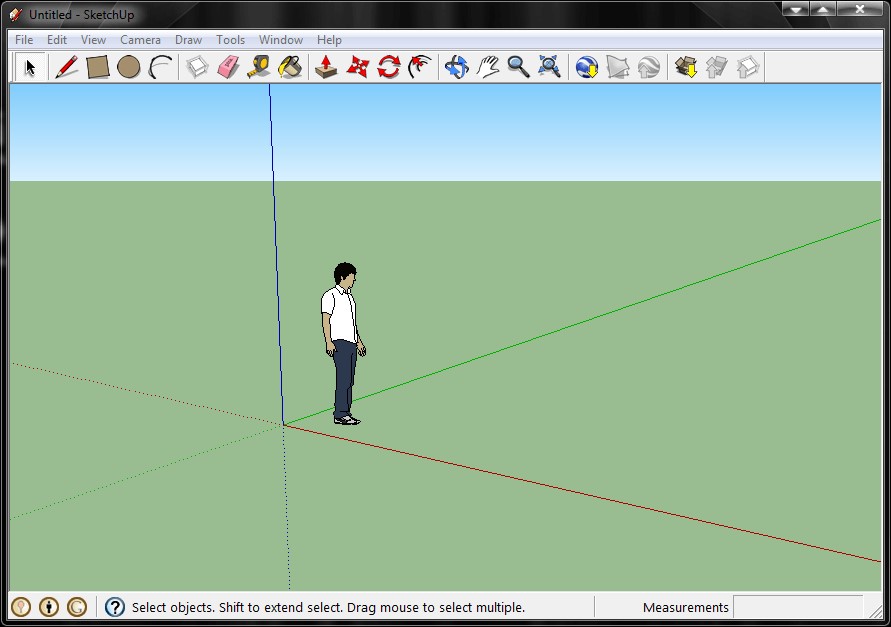
SketchUp (ранее известен как Google Sketchup) — это компьютерная программа для 3D-моделирования, которая предназначена для проектирования широкого спектра задач, таких как архитектура, дизайн интерьера, машиностроение, дизайн объектов для фильмов и видеоигр. Доступны две версии — бесплатная SketchUp Make и платная версия с дополнительным функционалом, SketchUp Pro.
79
- Бесплатная
- Windows
- Mac OS
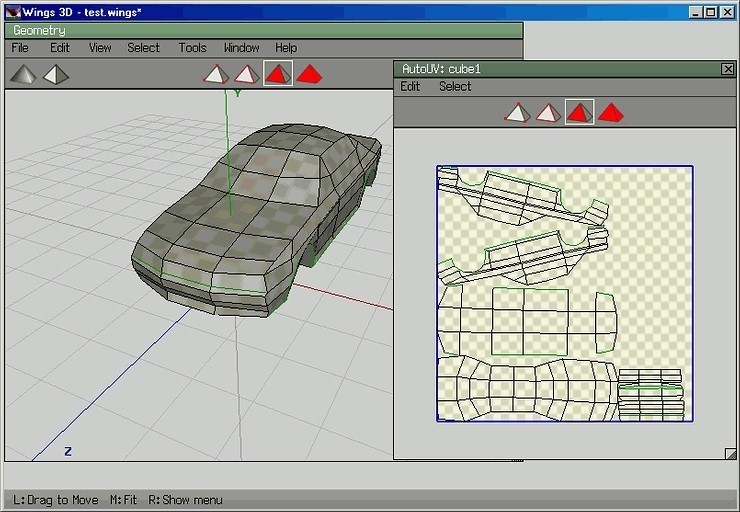
Wings 3D — это модельер подразделения, вдохновленный Nendo и Mirai из Izware.
68
- Платная
- Windows
- Mac OS

CINEMA 4D — это коммерческое кроссплатформенное высококачественное трехмерное графическое приложение, разработанное компанией MAXON Computer GmbH из Фридрихсдорфа, Германия. Известный своим гибким интерфейсом и простотой использования, он способен к процедурному и полигональному / субдитальному моделированию, анимации, освещению, текстурированию и визуализации.
59
- Платная
- Windows
- Mac OS
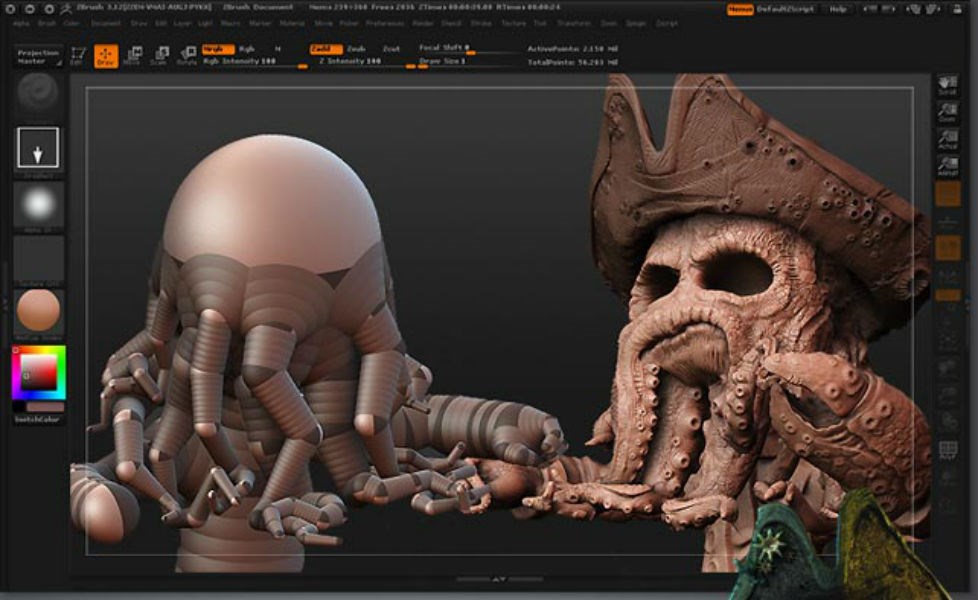
Идеи, рожденные в глине.
36
- Платная
- Windows
- Android
- Mac OS
Hexagon предоставляет все инструменты, которые необходимы графическому художнику для создания законченных, детализированных, текстурированных 3D-моделей, готовых к визуализации.
36
- Платная
- Windows
- Mac OS
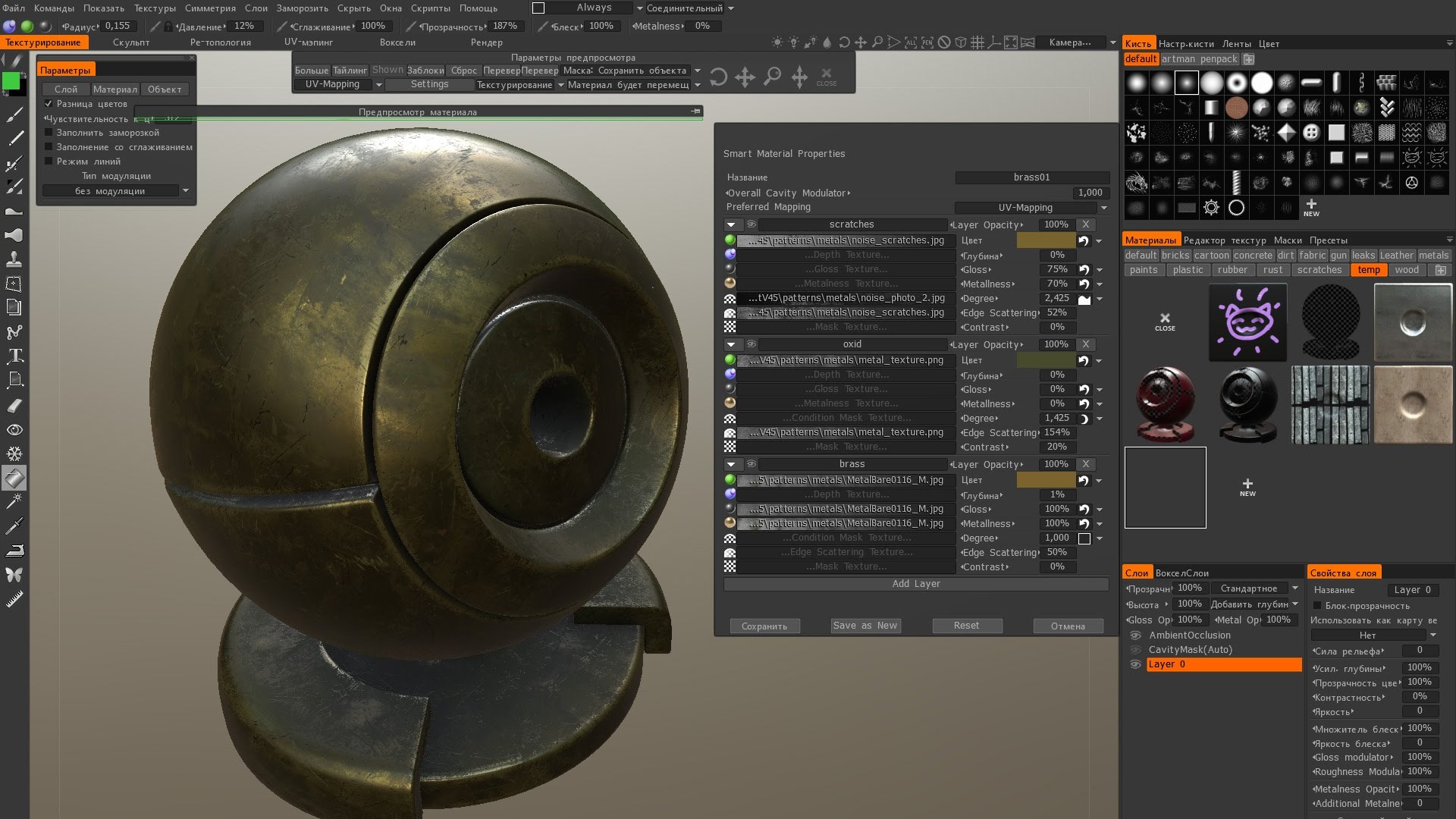
3D-Coat — это коммерческая цифровая программа для моделирования от Pilgway, предназначенная для создания трехмерных моделей с естественной и твердой поверхностью свободной формы. Инструменты позволят пользователям создавать, добавлять полигональную топологию (автоматически или вручную), создавать карты UV (автоматически или вручную), текстурировать получающиеся модели с помощью инструментов рисования и визуализировать статические изображения или анимированные фильмы.
29
- Платная
- Windows
- Mac OS
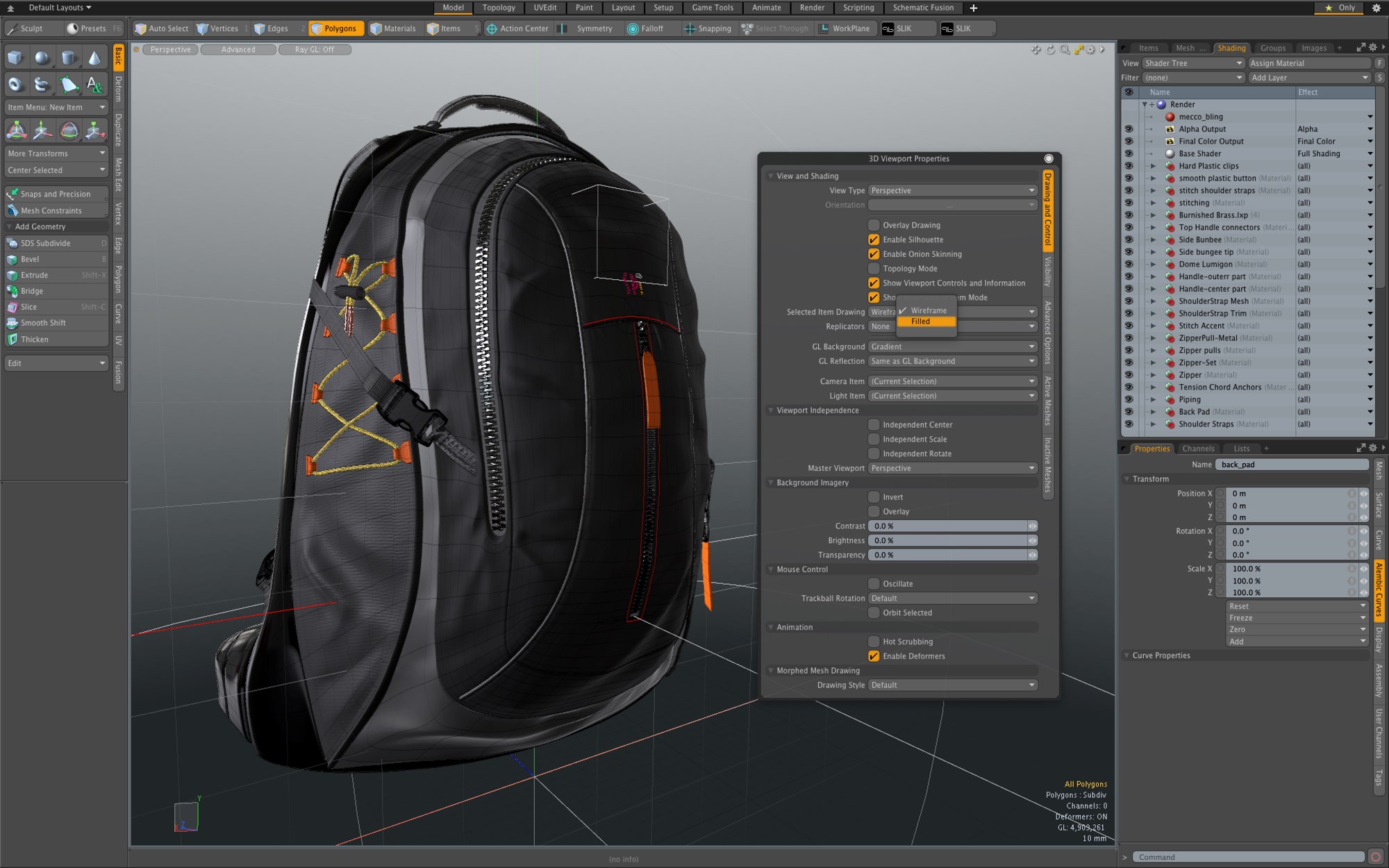
Это мощное средство для 3D-моделирования, скульптурной работы и анимации, которое предлагает расширенные функции, обеспечивает быстрое прямое и гибкое процедурное моделирование.
27
- Бесплатная
- Windows
- iPhone
- Mac OS
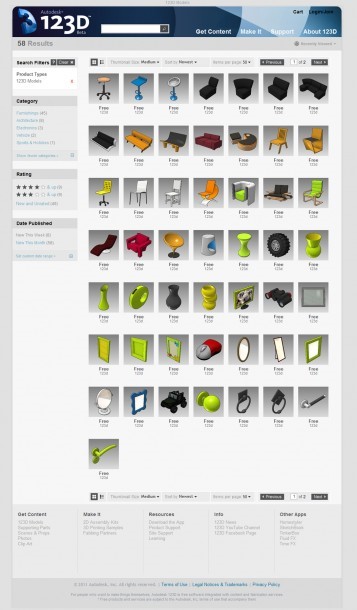
Наряду с более простыми возможностями рисования и моделирования он также имеет поддержку сборки и экспорт STL. Доступна библиотека готовых блоков и объектов.
26
- Платная
- Windows
- Mac OS

Rhinoceros (Rhino) — это автономная коммерческая программа трехмерного моделирования на основе NURBS, разработанная Robert McNeel https://ruprogi.ru/software/sculptris» target=»_blank»]ruprogi.ru[/mask_link]
ZBrush vs Blender

ZBrush и Blender являются программами 3d-моделирования, и они обе очень популярны как среди любителей, так и среди профессионалов. Хотя эти программы довольно схожи по некоторым аспектам и работают по похожим принципам, особенно в функциональности инструментов для скульптинга, они имеют и ряд весомых отличий.
Blender — программа с открытым исходным кодом, которая наполнена инструментами для моделирования, скульптинга, текстурирования и др. Все эти функции объединены в рабочих пространствах Blender’a, что позволяет переключаться между ними, давая только нужные для процесса инструменты. Главное применение Blender — моделирование и анимация, а остальное используется для простеньких задач, с чем могут не согласиться многие специалисты, создавая шедевры в Blender’e.
ZBrush — программа 3d-моделирования, созданная Pixologic, основной задачей которой в мире 3d является скульптинг. Программа чрезвычайно популярна, и все 3d-художники знают о ней и ей пользуются. Скульптинг в этой программе работает превосходно и имеет тонну полезных инструментов для быстрой и качественной работы. В основном ее используют для создания персонажей или чего-либо органического.
Где взять и сколько стоит?
Blender является бесплатной программой с открытым исходным кодом и распространяется свободно, что позволяет в ней создавать что угодно, для любых целей абсолютно бесплатно и свободно. Все будет принадлежать создателю работы.
ZBrush же распространяется по принципу «купил и пользуешься». Программа платная и в основном предназначена для профессионалов. Стоит она много, свыше 800 долларов, но вы получите лицензию навсегда, что неотъемлемо является плюсом. У Pixologic есть образовательная лицензия, что позволяет приобретать программу для обучения. К тому же у нее есть пробный период.
Еще есть ZBrush Core, что является урезанной версией основного ZBrush, но она так же сейчас является платной, что, как по мне, абсолютно не рентабельно.
Потянет ли?
Обе программы безусловно требовательны к вашему железу (компьютеру), но это не означает, что вам нужен суперкомпьютер для работы с 3d-графикой. Современные мощности довольно сильны, чтобы даже средняя машина без труда справлялась с созданием 3d-моделей и не чахла на каждом шагу.
ZBrush
Главное преимущество этой программы над другими 3d-редакторами — это то, что она не использует видеокарту, ну почти (есть парочка малозначительных задач). В основном ваш компьютер будет работать с программой ZBrush, используя процессор (CPU) и оперативную память (RAM), что довольно практично, смотря на современные реалии.
- Операционная система: 64-разрядная версия Windows Vista или новее; Mac OS X версии 10.11 или новее; не работает на линуксе.
- Оперативная память: требуется не менее 4 ГБ; рекомендую 16 ГБ или более.
- Жесткий диск: не менее 8 ГБ свободного места.
Blender
- Операционная система: 64-битная Windows 7 или новее; Mac OSX 10.13 или новее; доступно для Linux.
- ОЗУ: требуется минимум 4 ГБ ОЗУ; рекомендуется 16+ ГБ.
- Видеокарта: минимум gtx 750ti.
Кисти в ZBrush
ZBrush — король скульптинга, но у него есть и ряд других довольно впечатляющих функций, таких как текстурирование и рендер. Вообще, создавая модель или, например, персонажа, мы обычно начинаем со сферы, которую в Zbrush можно превратить в полноценного персонажа. Все это достигается с помощью мощных автоматизированных инструментов по типу zremesher или, например, sculptris pro.
Соблюдение глобальной и локальной симметрии, переключение слоев, наращивание геометрии одним кликом и динамический subdiv — все это замечательно работает, помогает профессионалам создавать прекрасные работы. Программой рекомендуется пользоваться с использованием графического планшета и пера. По крайней мере, начать пользоваться этим девайсом со временем.
В основном, чтобы пользоваться всеми преимуществами Zbrush в плане скульптинга, нам понадобится использовать кисти, а их в Zbrush огромный спектр. Пробежимся по основным:
- move — позволяет растягивать и перемещать куски модели.
- standart — самая популярная кисть. По сути, создает область выталкивания, а при зажатом alt создает область вдавливания.
- clay — кисть, которая создает мягкий слой «глины». Очень удобна для наращивания «нежной» геометрии.
- dam standart — кисть работает по тому же принципу, что и standard. Но работает так, будто вы проводите острым конусом по поверхности модели, создавая острые углубления или выступы. Очень хорошая кисть для создания, например, морщин.
Все эти кисти можно всячески настраивать. С помощью зажатого alt можно включать их альтернативную функцию, которая чаще всего является противоположным действием. Настраивать силу кисти и также область охвата и ее интенсивность, а также огромный ряд поднастроек, что хранится в меню brush и stroke.
Функции в Blender
Blender имеет разделение на рабочие зоны/области, каждая из которых выполняет определенную функцию, давая ряд нужных для этой области инструменты.
Моделирование
Это основной метод создания в Blender и он мало отличим от, например, Maya или 3ds max, но также обладает рядом преимуществ. Сам процесс моделирования представляет собой создание сетки и работу с полигонами с изменением масштаба для получения желаемой формы. Частое использование примитивов и форм, а также функций extrude или, например, bevel.
Скульптинг
Данная область работает по схожему с ZBrush принципу. Начинаем со сферы и начинаем лепить. Новички не смогут найти явных различий между этими программами в данной функции, но профи понимают, «где собака зарыта» и поэтому чаще всего используют именно эту функцию в Zbrush, где все удобнее и лучше.
Анимация
В Blender есть отличный спектр инструментов для создания скелета и последующей анимации. Интерфейс удобен, а функции не уступают maya. Явно является отличным преимуществом перед другими платными 3d редакторами.
Симуляция
Blender имеет ряд очень привлекательных функций для симуляции, а затем анимации ряда частиц. Например, вода, дым, огонь и другое. Анимировать подобные вещи почти невыполнимая задача, особенно так, чтобы работа выглядела достойно, поэтому Blender в этом плане преуспел и позволяет создавать отличную симуляцию.
Рендер
Также Blender обладает сразу двумя движками рендера: Eevee и Cycles. Есть даже возможность добавлять сторонние рендеры, потому что Blender гибок благодаря открытому исходному коду. Рендер позволяет грамотно и правильно визуализировать вашу модель, проведя ряд симуляций на основе материалов и освещения в сцене.
Что учить?
Обе программы невероятно функциональны и комплексны, и в тоже время доступны для обучения. Сотни гайдов и уроков на youtube и других ресурсах позволят вам в полной мере овладеть всем функционалом программ, но для этого нужно много практики. Не думайте, что после просмотра видеоурока у вас сразу все получится — нужны сотни часов практики, без этого никак.
Многие специалисты и профессионалы хвалят ZBrush за плавный переход от традиционного скульптинга к цифровому, а Blender хвалят за интерфейс и простоту перехода в него из других 3d-редакторов. Поэтому в любом случае, скорее всего, придется попробовать все.
ZBrush
Данную программу используют в основном для создания персонажей и органики, поэтому любой профи вам скажет, что вам строго настрого необходимо пользоваться именно ей. Сотни миллионов полигонов в сцене? Не проблема. ZBrush с легкостью разбирается такими объемами, лишь бы хватало оперативной памяти и был мощный процессор, что нельзя сказать про другие 3d редакторы.
Программа для творчества и лепка моделей «будто из глины», также удобная для новичков, где основным принципом обучение будет работа с кистями.
Blender
Программа имеет широкий спектр полезных функций. Если вам нравится метод создания моделей на основе моделирования, частая работа с lowpoly и познание технических моментов пайплайнов многих работ, то эта программа подойдет вам больше. Программа проста и имеет дружелюбный интерфейс, гибко настраивается и позволяет создавать не только персонажей и объекты, но и сцены, а также качественные анимации. Начав изучать Blender, вы узнаете гораздо больше о 3d в целом, нежели чем это будет в ZBrush.
Заключение
Есть ряд критериев, по которым вы можете выбрать программу для работы/хобби.
- Платно/бесплатно — если у вас нет возможности потратить крупную сумму на программу 3d моделирования, то это однозначно Blender.
- Скульптить/моделить — если вы хотите создавать органику или персонажей, или еще что гибкое и своеобразное, то в этом вам поможет ZBrush, во всем остальном вы смело выбираете Blender.
- Простота/удобность — обе программы на самом деле просты. Впервые изучать будет сложно любую, но со временем вам станет просто в них обеих.
- Технические требования — если у вас плохая видеокарта, но неплохой центральный процессор и приличное количество оперативной памяти, то выбирается ZBrush, но это не означает, что вы не сможете пользоваться Blender, просто вам будет не так «свободно», как это было бы с нормальной видеокартой.
За многие годы изучения 3d я понял, что для создания персонажей есть явный лидер, и это Zbrush, но во многих других аспектах он профан. В создании hard surface объектов — например, таких как автомобили, оружие и здания, нет явного лидера, поэтому изучать можно любую программу от 3ds max до Blender. И в конце могу сказать лишь одно — на какой стул ни сядешь, в любом случае придется много учиться и работать.
Пользуясь случаем, приглашаю на открытый урок «Как скульптить стилизованный бюст?», который пройдет завтра вечером. На этом занятии расскажу об основах скульптинга в ZBrush и том, как быстро создавать аккуратные и красивые стилизованные бюсты. Покажу практику с описанием действий и комментариями по анатомии лиц, и, конечно, поделюсь лайфхаками для достижения быстрых результатов. Зарегистрироваться можно по ссылке.
- 3d моделирование
- zbrush
- blender
- 3d художник
- стилизованные персонажи
- Блог компании OTUS
- Работа с 3D-графикой
Источник: habr.com